Установка Windows любой версии предполагает наличие у пользователя установочного диска или флешки с образом операционной системы. Недостаточно скопировать файлы на флешку, нужно использовать специализированные программы. В данной статье будет рассказано о том, как записать ISO образ на флешку, используя WinSetupFromUSB. А записывать мы будем Windows 7.
Как записать ISO образ Windows 7 на флешку
Разъясним несколько моментов. Ниже будет описан алгоритм записи образа ОС на флеш-накопитель, если после процедуры у вас не получилось загрузиться с флешки или при загрузке появились какие-либо ошибки, рекомендуется использовать другие утилиты, описанные в этих материалах:
- Как записать образ Windows 7 на флешку (UltraISO, USB/DVD Download Tool, CMD)
- Создание загрузочной флешки Windows 7 при помощи Rufus
Давайте уже начнем выполнять конкретные действия.
Зайдите на официальный ресурс WinSetupFromUSB – http://www.winsetupfromusb.com/downloads/ и скачайте стабильную версию. После загрузки необходимо распаковать архив.
В появившейся папке будет несколько файлов. Если система у вас 64-х разрядная, тогда запускаем файл с именем «WinSetupFromUSB_1-8_x64».
После запуска откроется небольшое окошко с различными полями. Разберемся, какие функции имеет данный инструмент:
- Верхнее длинное поле предназначено для выбора флеш-накопителя, а рядом стоящая кнопка Refresh, позволяет обновить подключенные к компьютеру устройства в соответствии с чем выбрать уже другой носитель.
- Галочка Auto format it with FBins позволяет активировать опции форматирования. Здесь можно выбрать файловую систему и другие интересные параметры.
- Нижнее поле с галочками позволяет выбрать образ желаемой операционной системы, первое отвечает за Windows 2000/XP/2003, второе за Windows Vista/7/8/10 и так далее. Как раз это поле нам сегодня и нужно.
- Чуть ниже есть галочки, которые в рамках этой статьи не обсуждаются, если вам интересно узнать о полном функционале WinSetupFromUSB, читаем данную статью.
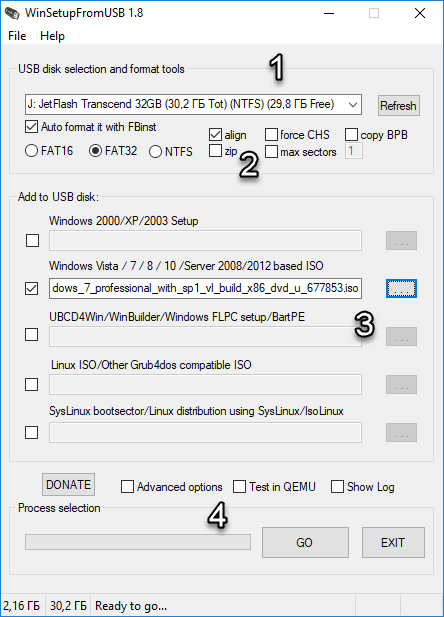
Вставив флешку, она должна автоматически определиться инструментом. Высветится надпись, где указывается название флешки, объем, файловая система.
Отмечаем пункт Auto format it with FBins и выделяем файловую систему NTFS или FAT32. Во втором поле ниже выбираем образ ОС Windows 7.
На заключительном этапе надо нажать кнопочку GO и немного подождать.
Появится предупреждение, где сказано об уничтожении данных на диске.
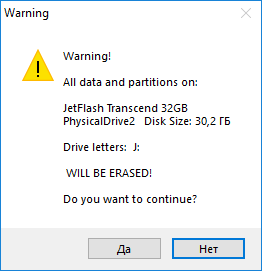
Следующее сообщение о форматировании. Нажимаем ДА.
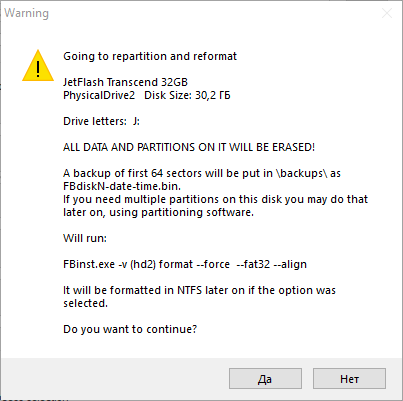
Ждём завершение процесса.
Итоги
Теперь у пользователя должен отпасть вопрос о том, как записать ISO образ Windows 7 на флешку с помощью WinSetupFromUSB. Процесс этот быстрый. Окончательным фактором будет загрузка с данного носителя. Если все сделать верно, то вы благополучно установите систему.
Если у вас ничего не получилось, попробуйте сделать это заново с использованием другой файловой системы (NTFS, FAT32). Если проблема остается, то вот пару советов:
- Использовать другую версия утилиты;
- Найти другой образ операционной системы;
- Воспользоваться другой флешкой;
- Пробовать осуществить данное действие на другом компьютере;
- Скачать другую программу, ссылки на описание которых указаны в начале.






